Comment désactiver la formation du modèle Copilot pour votre compte Microsoft sous Windows 11
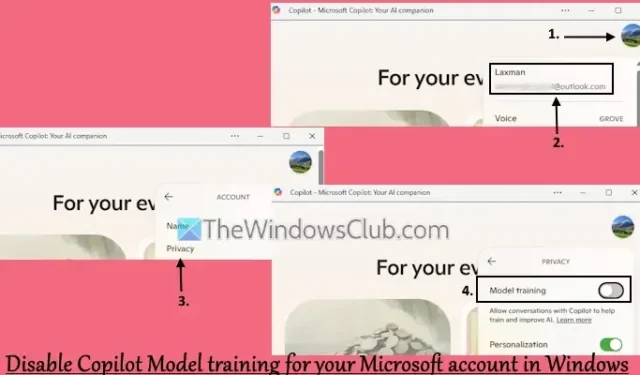
Ce guide explique comment désactiver l’entraînement du modèle Copilot pour votre compte Microsoft sous Windows 10/11 . En procédant ainsi, vos échanges avec Copilot ne contribueront pas à l’entraînement et à l’amélioration de l’IA.
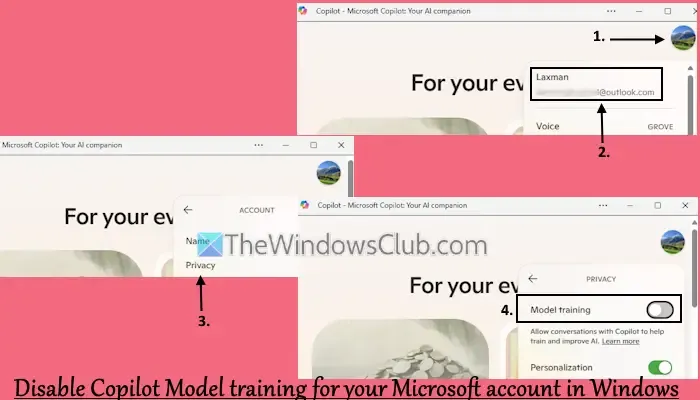
Lorsque vous utilisez Copilot avec votre compte Microsoft, votre historique de chat est généralement enregistré et la fonctionnalité d’entraînement du modèle est activée pour affiner les performances de Copilot. Vos interactions, y compris les conversations textuelles et vocales, peuvent être utilisées pour améliorer l’IA. Toutefois, les utilisateurs situés au Royaume-Uni, dans l’Espace économique européen (EEE) et dans d’autres régions spécifiées sont exemptés de l’utilisation de leurs données. Pour les utilisateurs d’autres régions, il est possible de désactiver les paramètres d’entraînement du modèle par défaut si vous le souhaitez.
Étapes pour désactiver la formation du modèle Copilot sur Windows 11
Suivez ces instructions pour désactiver la formation du modèle Copilot pour votre compte Microsoft sur Windows 10/11 :
- Lancez l’application de bureau ou Web Copilot et connectez-vous avec votre compte Microsoft si vous ne l’avez pas déjà fait.
- Cliquez sur l’ icône Profil ou Paramètres située dans le coin supérieur droit de l’application.
- Sélectionnez votre nom de compte ou votre adresse e-mail dans le menu déroulant.
- Choisissez l’ option Confidentialité .
- Dans les paramètres de confidentialité, désactivez la fonctionnalité de formation du modèle . Vous pouvez également désactiver la personnalisation pour empêcher Copilot d’utiliser votre historique de chat, vos activités Bing, etc., pour une expérience personnalisée.
Vous avez également la possibilité d’exporter ou d’effacer votre historique d’activité Copilot via les paramètres de confidentialité, vous permettant de gérer vos données d’interaction avec l’application Copilot.
Si à tout moment vous souhaitez réactiver l’entraînement de l’IA, suivez simplement les étapes susmentionnées et réactivez la fonction d’entraînement du modèle.
Désactiver la formation du modèle Copilot sur les appareils mobiles
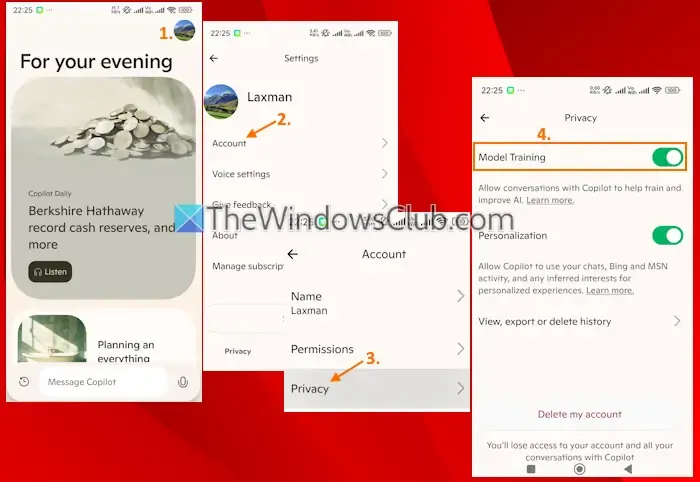
Pour ceux qui utilisent l’application Copilot sur Android ou iOS et qui souhaitent désactiver la formation du modèle, voici les étapes :
- Lancez l’application mobile Copilot.
- Appuyez sur l’icône de votre profil située dans le coin supérieur droit.
- Sélectionnez l’ option Compte .
- Accédez à la section Confidentialité.
- Désactivez le bouton bascule de formation du modèle . De plus, vous pouvez modifier le paramètre de personnalisation si vous le souhaitez.
Comment désactiver Microsoft Copilot
Si vous souhaitez désactiver Microsoft Copilot sur un appareil Windows, accédez à l’éditeur de stratégie de groupe. Accédez ensuite à Configuration utilisateur > Modèles d’administration > Composants Windows > Windows Copilot. Ouvrez l’ option Désactiver Windows Copilot , sélectionnez Activé, puis cliquez sur OK pour appliquer vos modifications. Cette action empêchera les utilisateurs d’accéder à Copilot sur votre ordinateur Windows 10/11. Vous pouvez également désinstaller complètement Copilot s’il n’est pas nécessaire.
Suppression de Copilot de la barre des tâches de Windows 11
Auparavant, pour supprimer Copilot de la barre des tâches de Windows 11, vous deviez accéder à l’application Paramètres, accéder à Personnalisation, sélectionner Barre des tâches, développer les éléments de la barre des tâches et désactiver le bouton Copilot. Cependant, Copilot étant devenu une application autonome, il est épinglé par défaut à la barre des tâches. Pour le supprimer, cliquez simplement avec le bouton droit de la souris sur l’icône Copilot et sélectionnez Détacher de la barre des tâches .



Laisser un commentaire